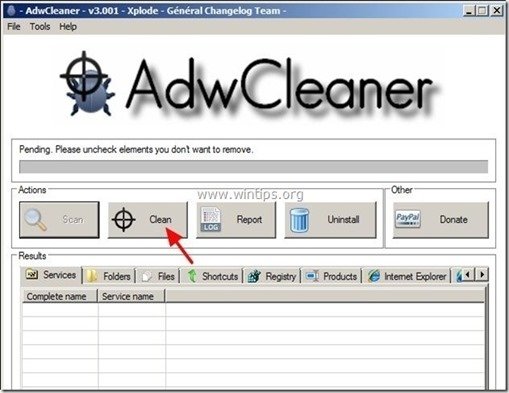Inhaltsverzeichnis
Trojaner ZeroAccess (auch bekannt als " Sireref ") ist ein gefährlicher, bösartiger Trojaner, der seit mehreren Jahren existiert und bis heute etwa 2 Millionen Computer infiziert hat. ZeroAccess ist ein Rootkit-Trojaner, der seine Existenz vor der Entdeckung (und Entfernung) verbirgt. Sobald er einen Computer infiziert hat, leitet er die Browserergebnisse auf gefährliche Websites um und lädt dann Malware-Anwendungen auf den infizierten Computer herunter und installiert sie. Danach übernimmt er die Kontrolle über den Computer, stiehlt persönliche Daten und berechnet Werbekunden für Klicks auf Online-Werbung.
Die ZeroAccess Virus ist schwer zu beseitigen, da er Techniken verwendet, um sich vor der Entdeckung zu verstecken, er deaktiviert jedes Sicherheitsprogramm, das ihn beseitigen kann (z. B. Ihr Antivirusprogramm), oder er deaktiviert die Windows-Firewall, die seinen bösartigen Verkehr verhindern kann.
ZeroAccess kann Ihren Computer auf verschiedene Weise infizieren, z. B. durch den Besuch einer bösartigen Website, durch das Öffnen eines infizierten E-Mail-Anhangs oder durch das Herunterladen infizierter Dateien oder Programme (wie Raubkopien, KeyGen und Cracks) von P2P-Netzwerken (Peer to Peer) oder anderen bösartigen Websites.
Zum Reinigen ZeroAccess (Sireref)-Virus von Ihrem Computer zu entfernen, führen Sie die folgenden Schritte aus:

Wie Sie Trojan ZeroAccess (Sireref) von Ihrem Computer entfernen:
Schritt 1: Starten Sie Ihren Computer im "Abgesicherten Modus mit Netzwerkbetrieb".
Um dies zu tun:
1 Schalten Sie Ihren Computer aus.
2. starten Sie Ihren Computer (Einschalten) und während der Computer hochfährt, Presse die " F8 "Taste, bevor das Windows-Logo erscheint.
3. Wählen Sie mit den Pfeiltasten der Tastatur das Feld " Abgesicherter Modus mit Netzwerkbetrieb " und drücken Sie "Enter".
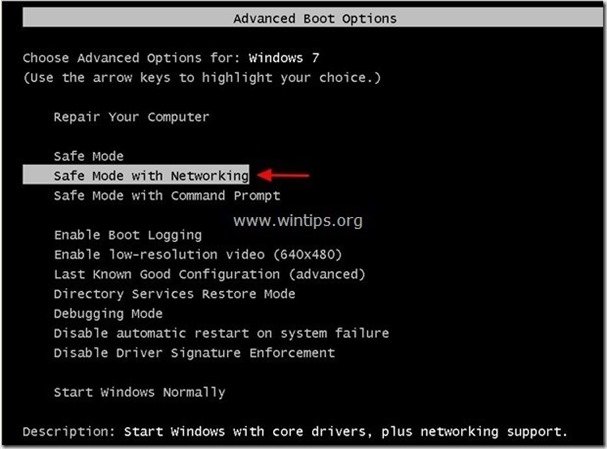
Schritt 2: Entfernen Sie bösartige laufende Rootkits.
1. Herunterladen TDSSKiller Anti-Rootkit-Dienstprogramm von der Kaspersky-Website auf Ihren Desktop.
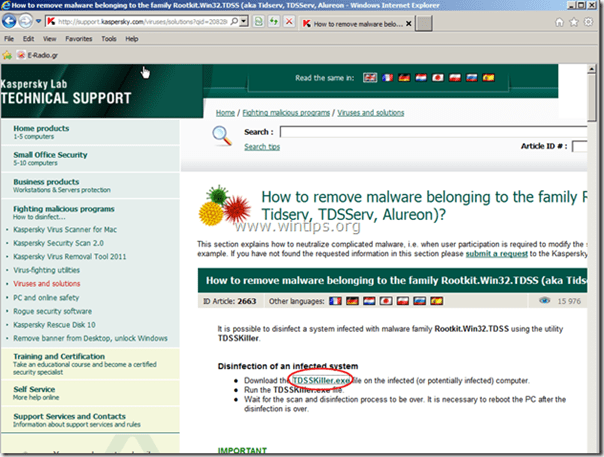

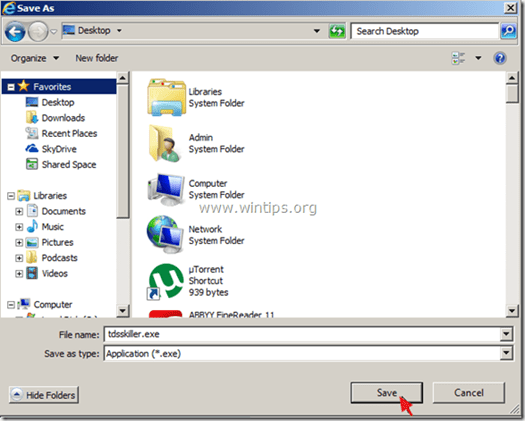
2. Wenn der Downloadvorgang abgeschlossen ist, gehen Sie auf Ihren Desktop und doppelklicken Sie auf " tdsskiller.exe ", um es auszuführen.
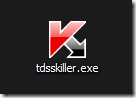
3. Klicken Sie im Dienstprogramm Anti-Rootkit von Kaspersky auf " Parameter ändern Option ".
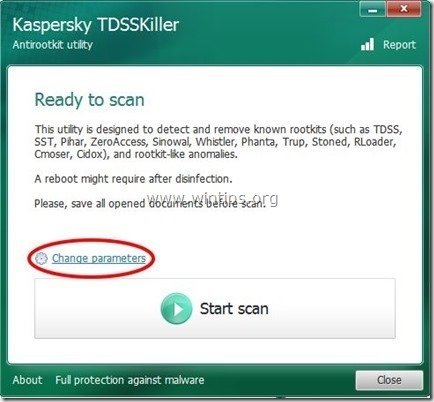
4. Aktivieren Sie in den TDSSKiller-Einstellungen die Option" TDLFS-Dateisystem erkennen" und drücken Sie " OK ”.
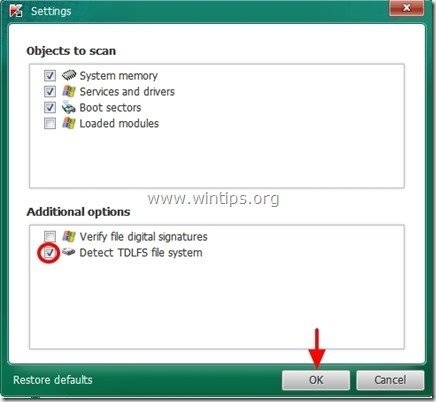
5. Presse " Scan starten ", um die Suche nach bösartigen Programmen zu starten.
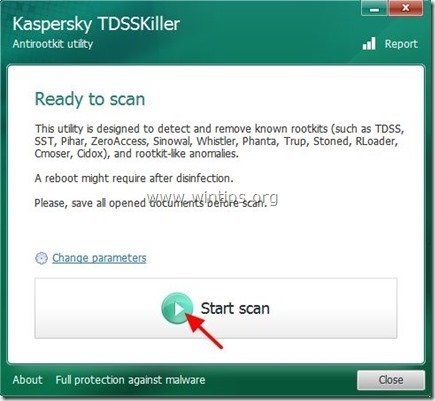
Wenn der Scanvorgang abgeschlossen ist, wird ein neues Fenster mit den Scanergebnissen geöffnet.
6. Wählen Sie " Heilung "und lassen Sie das Programm den Heilungsprozess der infizierten Dateien beenden.
7. Wenn der "Aushärtungsvorgang" abgeschlossen ist, Neustart Ihren Computer.
8. Starten Sie Ihren Computer in " Abgesicherter Modus mit Netzwerkbetrieb " wieder.
9. Nach dem Neustart, TDSSKiller ausführen um ein weiteres Mal nach Rootkits zu suchen. Wenn der vorherige Heilungsauftrag erfolgreich abgeschlossen wurde, informiert Sie das Programm nun, dass "Keine Bedrohungen gefunden ".
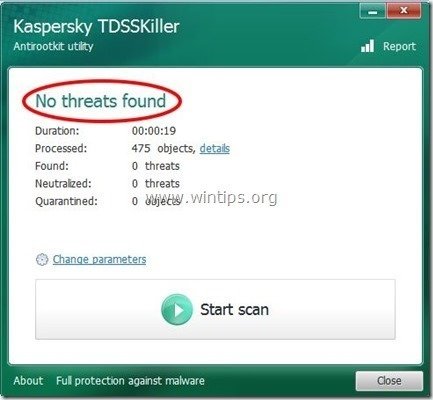
Schritt 3: Reinigen Sie Ihren Computer mit RogueKiller
1. herunterladen und speichern " RogueKiller " auf Ihrem Computer* (z. B. auf dem Desktop)
Hinweis*: Herunterladen Version x86 oder X64 Um die Version Ihres Betriebssystems zu ermitteln, klicken Sie auf " Rechtsklick " auf Ihrem Computersymbol, wählen Sie " Eigenschaften " und schauen Sie sich " System Typ " Abschnitt
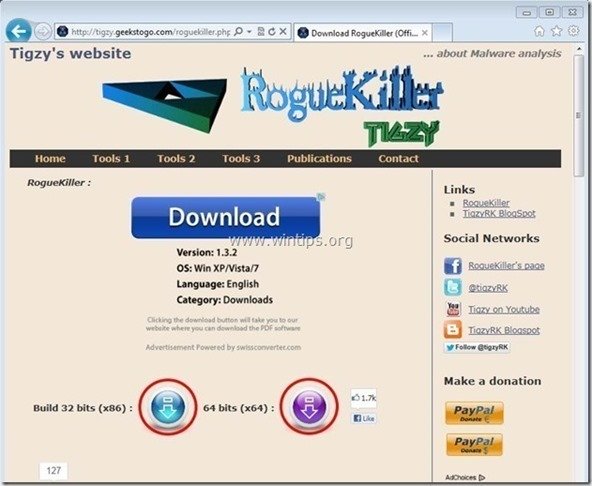
2. doppelklicken zum Laufen RogueKiller .
3. lassen die Vorscan zu Ende führen und drücken Sie dann auf " Scannen ", um einen vollständigen Scan durchzuführen.
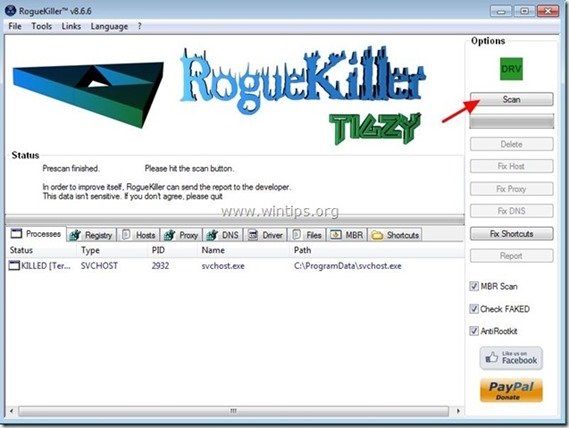
3. Wenn der vollständige Scan abgeschlossen ist, drücken Sie die "Löschen" um alle gefundenen bösartigen Objekte zu entfernen.
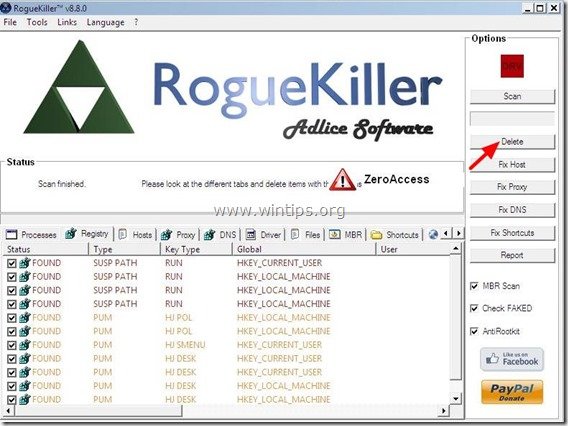
4. schließen RogueKiller Nutzen und Neustart Ihren Computer.
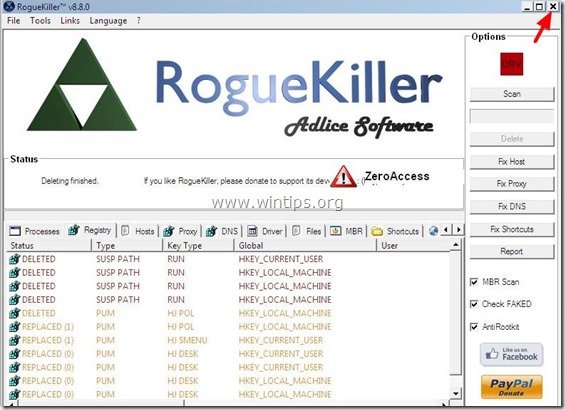
5. Starten Sie Ihren Computer in " Abgesicherter Modus mit Netzwerkbetrieb " wieder.
6. ausführen. RogueKiller wieder, um sicherzustellen, dass ZeroAccess die Infektion vollständig entfernt wird.
7. Weiter zum nächsten Schritt.
Schritt 4: Reinigen Sie Adware und bösartige Registrierungseinträge mit "AdwCleaner".
1. laden Sie das Dienstprogramm "AdwCleaner" herunter und speichern Sie es auf Ihrem Desktop.
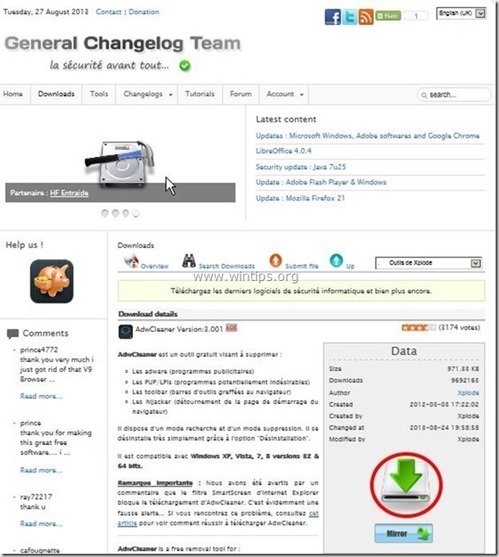
2. alle geöffneten Programme schließen und Doppelklick zu öffnen "AdwCleaner" von Ihrem Desktop aus.
3. Presse " Scannen ”.
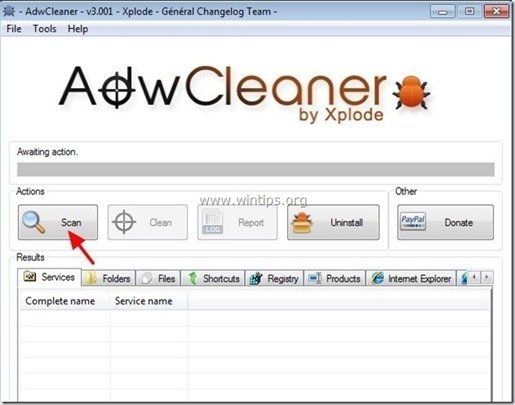
4. Wenn der Scanvorgang abgeschlossen ist, drücken Sie "Sauber ", um alle unerwünschten bösartigen Einträge zu entfernen.
4. Presse " OK " auf " AdwCleaner - Informationen" und drücken Sie " OK " wieder Ihren Computer neu zu starten .
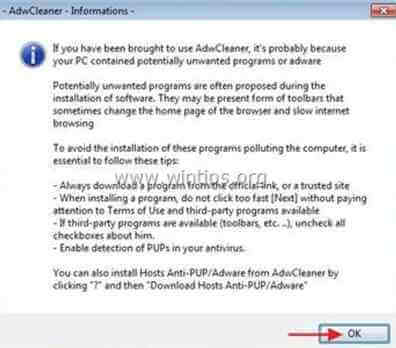
5. Wenn Ihr Computer neu startet, schließen " AdwCleaner"-Informationen (Readme-Fenster) und fahren Sie mit dem nächsten Schritt fort.
Schritt 5. Bereinigen Sie Ihren Computer von verbleibenden bösartigen Bedrohungen.
Herunterladen und installieren eines der zuverlässigsten KOSTENLOSEN Anti-Malware-Programme, um Ihren Computer von verbleibenden bösartigen Bedrohungen zu befreien. Wenn Sie ständig vor bestehenden und zukünftigen Malware-Bedrohungen geschützt sein wollen, empfehlen wir Ihnen, Malwarebytes Anti-Malware PRO zu installieren:
MalwarebytesTM-Schutz
Entfernt Spyware, Adware und Malware.
Starten Sie jetzt Ihren kostenlosen Download!
1. Laufen " Malwarebytes Anti-Malware" und lassen Sie das Programm bei Bedarf auf die neueste Version und die bösartige Datenbank aktualisieren.
2. Wenn das Hauptfenster von "Malwarebytes Anti-Malware" auf Ihrem Bildschirm erscheint, wählen Sie die Schaltfläche " Schnellsuche durchführen " und drücken Sie dann " Scannen " und lassen Sie das Programm Ihr System nach Bedrohungen durchsuchen.
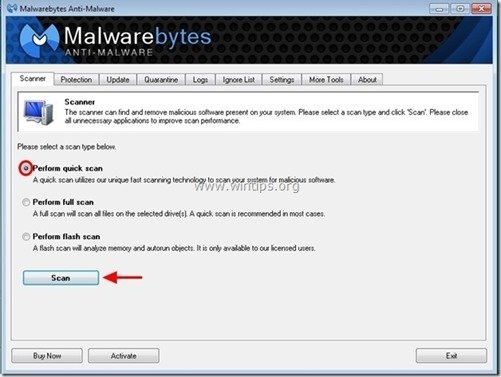
3. Wenn der Scanvorgang abgeschlossen ist, drücken Sie "OK" um die Informationsmeldung zu schließen, und dann Presse die "Ergebnisse anzeigen" Taste zu siehe und entfernen die gefundenen bösartigen Bedrohungen.
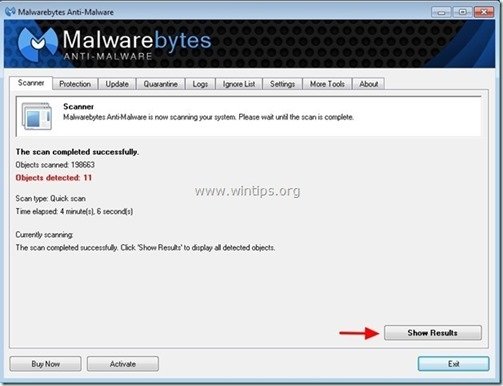 .
.
4. im Fenster "Ergebnisse anzeigen", prüfen - mit der linken Maustaste- alle infizierten Objekte und wählen Sie dann die Option " Ausgewählte entfernen "Option und lassen Sie das Programm die ausgewählten Bedrohungen entfernen.
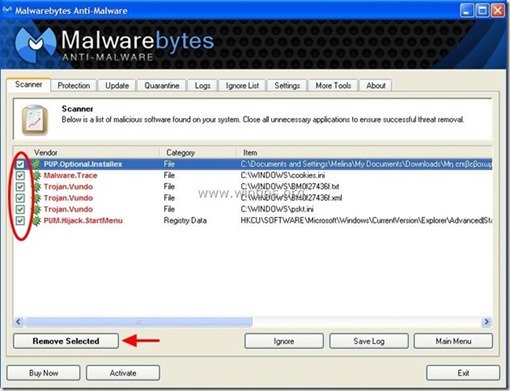
5. Wenn der Prozess der Entfernung infizierter Objekte abgeschlossen ist , "Starten Sie Ihr System neu, um alle aktiven Bedrohungen ordnungsgemäß zu entfernen"
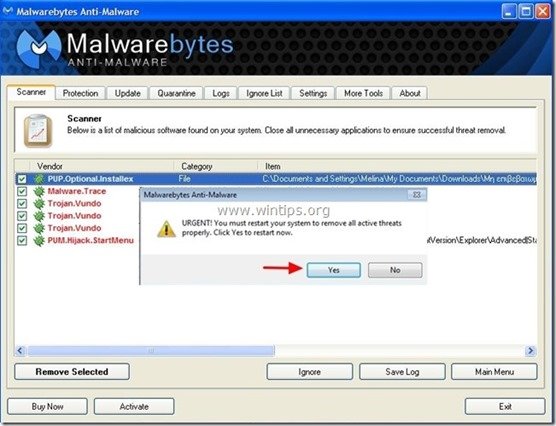
6. Weiter zum nächster Schritt.
Ratschläge: Um sicherzustellen, dass Ihr Computer sauber und sicher ist, Führen Sie einen vollständigen Malwarebytes Anti-Malware-Scan im abgesicherten Modus von Windows durch. .*
*Um in den abgesicherten Modus von Windows zu gelangen, drücken Sie die Taste " F8 "Taste, während der Computer hochfährt, bevor das Windows-Logo erscheint. Wenn die " Menü "Erweiterte Optionen" von Windows " auf dem Bildschirm erscheint, bewegen Sie sich mit den Pfeiltasten Ihrer Tastatur zum Abgesicherter Modus und drücken Sie dann "ENTER “.
Schritt 6: Entfernen Sie unerwünschte Dateien und Einträge.
Verwendung " CCleaner "Programm und fahren Sie fort mit sauber Ihr System von temporären Internet-Dateien und ungültige Registrierungseinträge.*
* Wenn Sie nicht wissen, wie Sie die Software installieren und verwenden "CCleaner", diese Anweisungen lesen .
Schritt 7: Starten Sie Ihren Computer neu, damit die Änderungen wirksam werden, und führen Sie eine vollständige Überprüfung mit Ihrem Antivirenprogramm durch.

Andy Davis
Der Blog eines Systemadministrators über Windows